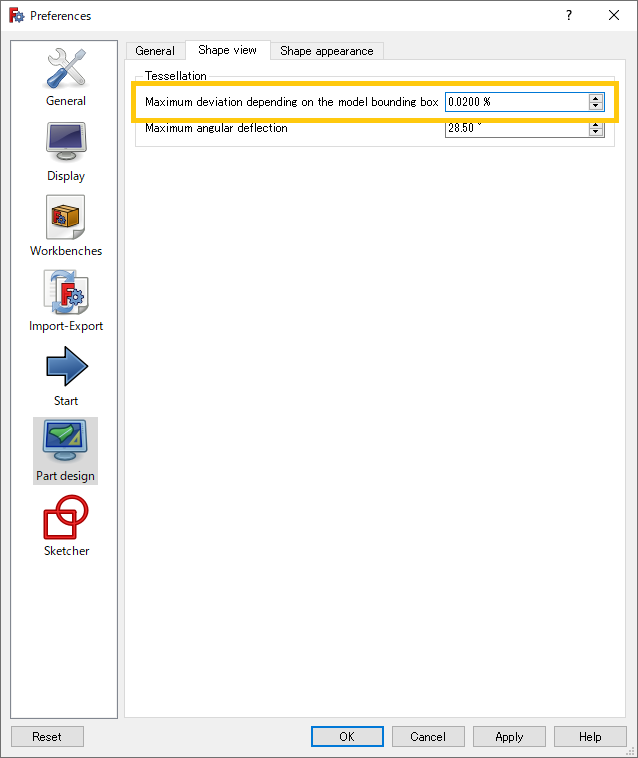FreeCAD スケッチの円や円弧をなめらかに表示する
スケッチで円や円弧を描くと曲線が粗く直線で近似されて表示される場合があります。これは低スペックのパソコンでもスケッチを高速に表示できるようにするためですが設定を変更することで曲線をなめらかに表示することもできます。
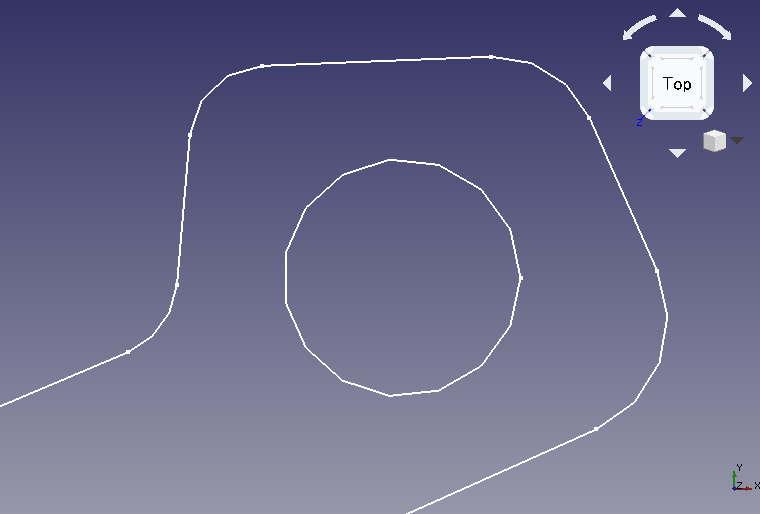
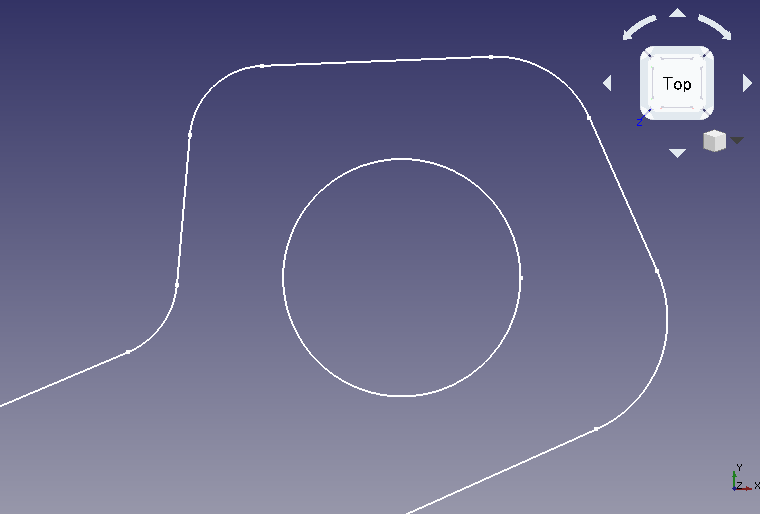
なお形状データ自体は正確に定義されているので粗い表示のまま作業してもSTLファイル、STEPファイルなどにエクスポートすればなめらかな形状がエクスポートされます。
設定手順
- ワークベンチをパートデザインワークベンチ
 へ切り替えます。
へ切り替えます。 -
メニューの[Edit]-[Preferences...]でユーザー設定ダイアログを表示します。
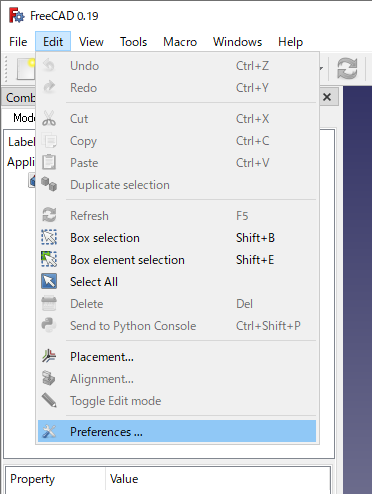
-
ダイアログ左側で「Part design」を選択し、「Shape view」タブで「Maximum deviation depending on the model bounding box」の値を「0.0200 %」に変更します。基本的にはこの値が小さいほど正確な形状表示になりますが、同時に描画速度は遅くなります。
ボタンを押してダイアログを閉じるとスケッチがなめらかに表示されるようになります。